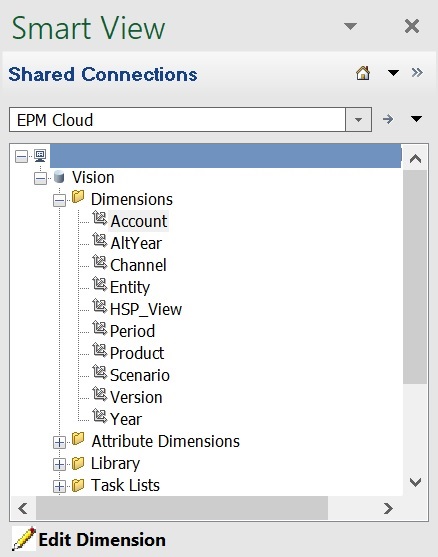Si des dimensions d'attribut sont définies, elles sont affichées dans le dossier Dimensions d'attribut.
Si une dimension Période est définie, elle est affichée dans le dossier Dimensions. La propriété Stockage des données est la seule modifiable pour la dimension Période.
Dans l'exemple suivant, le dossier Dimensions est développé et contient 10 dimensions.